Ο ευκολότερος τρόπος για να αφαιρέσετε τις διπλότυπες επαφές από τη λίστα σας είναι να χρησιμοποιήσετε την εφαρμογή Επαφές στο Mac σας, η οποία θα επισημαίνει αυτόματα και θα συγχωνεύει επαφές που φαίνονται πανομοιότυπες. Και, εάν συγχρονίσετε τις επαφές σας μεταξύ του iPhone και του Mac σας, τυχόν αλλαγές που κάνετε στο Mac θα ενημερώσουν και το iPhone σας. Δείτε τι πρέπει να κάνετε: 1) Κάντε κλικ στην Αναζήτηση για διπλότυπα .
2) Η εφαρμογή Επαφές θα σαρώσει όλες τις επαφές σας.
3|) Όταν βρει διπλότυπα, κάντε κλικ Συγχώνευση για να τα συνδυάσετε και να διαγράψετε τα παλιά που δεν χρειάζεστε.
4) Εάν θέλετε να συγχωνεύσετε επαφές με το ίδιο όνομα αλλά διαφορετικές άλλες πληροφορίες, επιλέξτε το πλαίσιο πριν κάνετε κλικ στο στοιχείο Συγχώνευση . Αυτό είναι δύσκολο γιατί θα μπορούσατε να έχετε δύο διαφορετικά άτομα με το ίδιο όνομα στο βιβλίο διευθύνσεών σας και αυτό θα τα συνδυάσει σε ένα.Πώς μπορώ να αφαιρέσω τις διπλότυπες επαφές από το iPhone μου;
Μπορείτε επίσης να διαχειριστείτε τις διπλότυπες καταχωρήσεις από την εφαρμογή Επαφές στο iPhone σας, αλλά δεν διαθέτει μια βολική λειτουργία "Εύρεση διπλότυπων" όπως η έκδοση για Mac.1) Βρείτε μια διπλότυπη καταχώρηση που θέλετε να διαγράψετε στην Επαφές και πατήστε την.
2) Πατήστε Επεξεργασία .
3) Κάντε κύλιση προς τα κάτω και πατήστε Διαγραφή επαφής .
4) Στο αναδυόμενο παράθυρο, πατήστε Διαγραφή επαφής .
Επαναλάβετε αυτό για κάθε διπλότυπη επαφή που πρέπει να αφαιρέσετε. Εάν συγχρονίσετε τις επαφές σας με άλλες συσκευές μέσω iCloud , κάθε επαφή που διαγράφετε στο iPhone θα αφαιρείται αυτόματα από τις άλλες συσκευές σας.
Το iCloud μπορεί επίσης να διαγράψει τις επαφές
Αυτή η τρίτη μέθοδος λειτουργεί καλά για χρήστες Windows που διαθέτουν iPhone. Ακολουθήστε αυτά τα βήματα για να διαγράψετε μια επαφή μέσω της διεπαφής του iCloud. Ακριβώς όπως χρησιμοποιώντας την εφαρμογή Επαφές, οι αλλαγές που κάνετε εδώ θα μεταφερθούν στο iPhone σας.
-
Συνδεθείτε στο iCloud.com και κάντε κλικ Επαφές .
-
Κάντε κλικ στη διπλότυπη επαφή.
-
Κάντε κλικ στην Επεξεργασία .
-
Κάντε κλικ Διαγραφή επαφής και στη συνέχεια στην Διαγραφής επιβεβαίωση
Γιατί έχω τόσες πολλές διπλότυπες επαφές στο iPhone μου;
Υπάρχουν πολλοί λόγοι για τους οποίους η προεγκατεστημένη εφαρμογή Επαφές iPhone είναι γεμάτη με πολλές καταχωρήσεις για τα ίδια άτομα. Μερικοί από τους πιο συνηθισμένους λόγους περιλαμβάνουν:
- Εισαγάγατε πληροφορίες για το ίδιο άτομο περισσότερες από μία φορές.
- Λάβατε την πρόταση του iPhone να προσθέσετε κάποιον στο βιβλίο διευθύνσεών σας και είχαν ήδη αποθηκευτεί ως επαφή, αλλά το iPhone τον πρόσθεσε ξεχωριστά.
- Μπορεί να έχετε συνδυάσει πολλά βιβλία διευθύνσεων κάποια στιγμή και να μην έχετε συνδυάσει πλήρως διπλότυπες καταχωρήσεις για τα ίδια άτομα.
- Μπορείτε να συγχρονίσετε επαφή από πολλές πηγές στο iPhone σας και να έχετε ξεχωριστές καταχωρίσεις για το ίδιο άτομο σε κάθε εφαρμογή.
Μπορώ να διαγράψω πολλές επαφές στο iPhone μου;
Η διαγραφή διπλότυπων απευθείας στο iPhone σας είναι εύκολη, αλλά είναι επίσης αρκετά κουραστική. Αυτό συμβαίνει επειδή πρέπει να διαγράψετε κάθε επαφή ξεχωριστά. Εάν έχετε δεκάδες διπλότυπες επαφές, θα χρειαστεί να επαναλάβετε αυτά τα βήματα για κάθε επαφή.
Δυστυχώς, η προεγκατεστημένη εφαρμογή Επαφές δεν προσφέρει δυνατότητα σάρωσης των επαφών σας, εύρεσης των διπλών για να σας παρέχει έναν εύκολο τρόπο επίλυσής τους. Υπάρχει βέβαια ένας μεγάλος αριθμός εφαρμογών τρίτων που μπορείτε να λάβετε στο App Store για αυτό.
Πώς μπορώ να αφαιρέσω τις διπλότυπες επαφές από το iPhone μου;
Μπορείτε επίσης να διαχειριστείτε τις διπλότυπες καταχωρήσεις από την εφαρμογή Επαφές στο iPhone σας, αλλά δεν διαθέτει μια βολική λειτουργία "Εύρεση διπλότυπων" όπως η έκδοση για Mac.1) Βρείτε μια διπλότυπη καταχώρηση που θέλετε να διαγράψετε στην Επαφές και πατήστε την.
2) Πατήστε Επεξεργασία .
3) Κάντε κύλιση προς τα κάτω και πατήστε Διαγραφή επαφής .
4) Στο αναδυόμενο παράθυρο, πατήστε Διαγραφή επαφής .
Επαναλάβετε αυτό για κάθε διπλότυπη επαφή που πρέπει να αφαιρέσετε. Εάν συγχρονίσετε τις επαφές σας με άλλες συσκευές μέσω iCloud , κάθε επαφή που διαγράφετε στο iPhone θα αφαιρείται αυτόματα από τις άλλες συσκευές σας.
Το iCloud μπορεί επίσης να διαγράψει τις επαφές
Αυτή η τρίτη μέθοδος λειτουργεί καλά για χρήστες Windows που διαθέτουν iPhone. Ακολουθήστε αυτά τα βήματα για να διαγράψετε μια επαφή μέσω της διεπαφής του iCloud. Ακριβώς όπως χρησιμοποιώντας την εφαρμογή Επαφές, οι αλλαγές που κάνετε εδώ θα μεταφερθούν στο iPhone σας.
-
Συνδεθείτε στο iCloud.com και κάντε κλικ Επαφές .
-
Κάντε κλικ στη διπλότυπη επαφή.
-
Κάντε κλικ στην Επεξεργασία .
-
Κάντε κλικ Διαγραφή επαφής και στη συνέχεια στην Διαγραφής επιβεβαίωση
Γιατί έχω τόσες πολλές διπλότυπες επαφές στο iPhone μου;
Υπάρχουν πολλοί λόγοι για τους οποίους η προεγκατεστημένη εφαρμογή Επαφές iPhone είναι γεμάτη με πολλές καταχωρήσεις για τα ίδια άτομα. Μερικοί από τους πιο συνηθισμένους λόγους περιλαμβάνουν:
- Εισαγάγατε πληροφορίες για το ίδιο άτομο περισσότερες από μία φορές.
- Λάβατε την πρόταση του iPhone να προσθέσετε κάποιον στο βιβλίο διευθύνσεών σας και είχαν ήδη αποθηκευτεί ως επαφή, αλλά το iPhone τον πρόσθεσε ξεχωριστά.
- Μπορεί να έχετε συνδυάσει πολλά βιβλία διευθύνσεων κάποια στιγμή και να μην έχετε συνδυάσει πλήρως διπλότυπες καταχωρήσεις για τα ίδια άτομα.
- Μπορείτε να συγχρονίσετε επαφή από πολλές πηγές στο iPhone σας και να έχετε ξεχωριστές καταχωρίσεις για το ίδιο άτομο σε κάθε εφαρμογή.
Μπορώ να διαγράψω πολλές επαφές στο iPhone μου;
Η διαγραφή διπλότυπων απευθείας στο iPhone σας είναι εύκολη, αλλά είναι επίσης αρκετά κουραστική. Αυτό συμβαίνει επειδή πρέπει να διαγράψετε κάθε επαφή ξεχωριστά. Εάν έχετε δεκάδες διπλότυπες επαφές, θα χρειαστεί να επαναλάβετε αυτά τα βήματα για κάθε επαφή.
Δυστυχώς, η προεγκατεστημένη εφαρμογή Επαφές δεν προσφέρει δυνατότητα σάρωσης των επαφών σας, εύρεσης των διπλών για να σας παρέχει έναν εύκολο τρόπο επίλυσής τους. Υπάρχει βέβαια ένας μεγάλος αριθμός εφαρμογών τρίτων που μπορείτε να λάβετε στο App Store για αυτό.

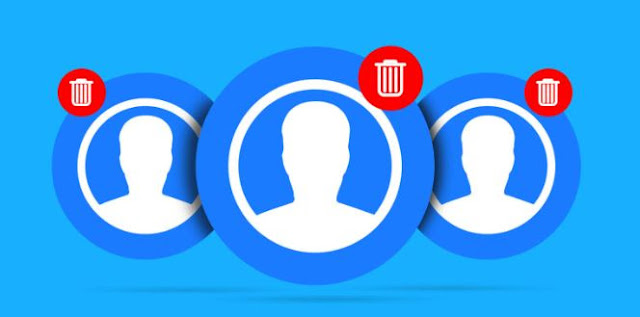

Πείτε ελεύθερα τη δικιά σας άποψη με τα σχόλια σας